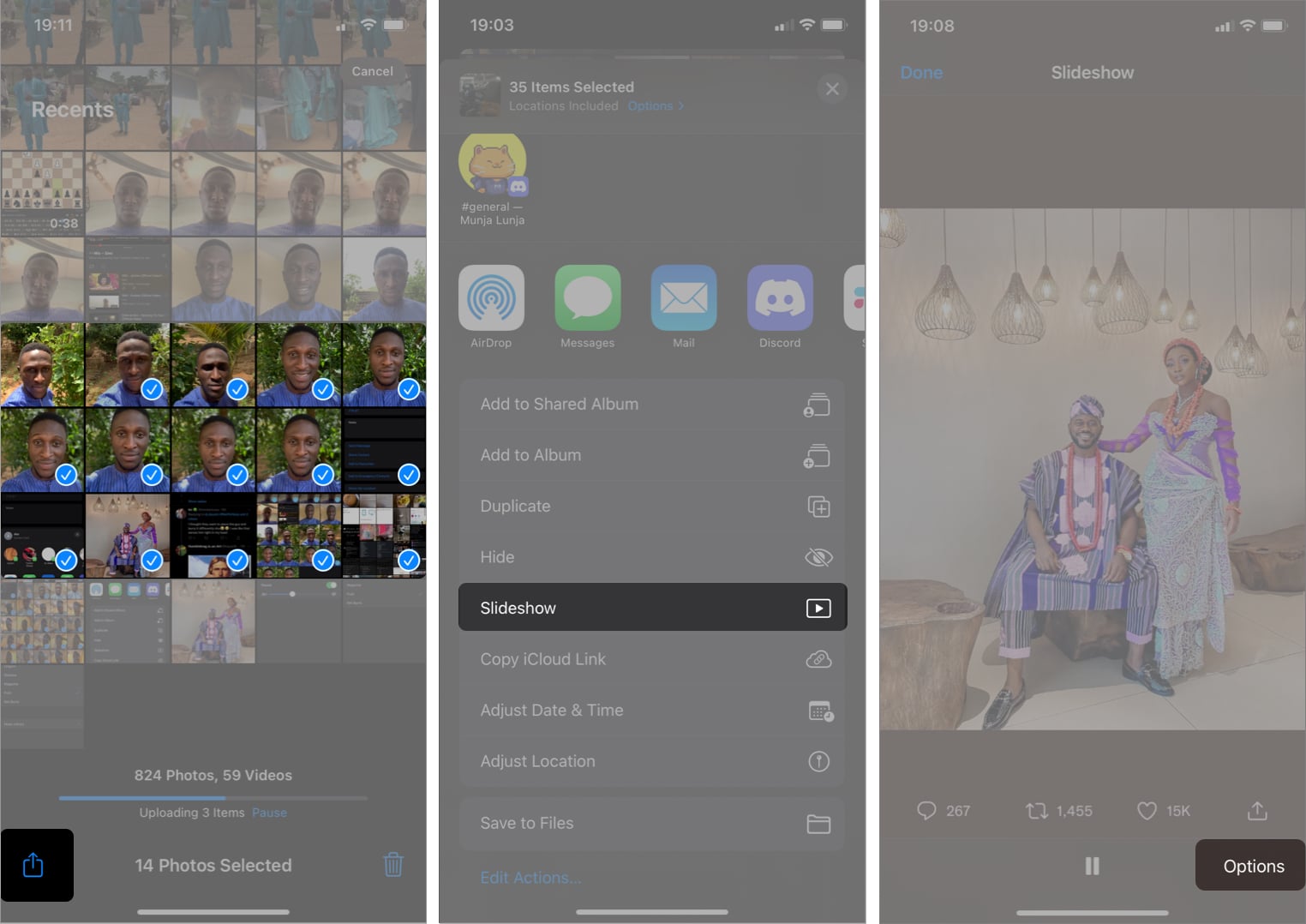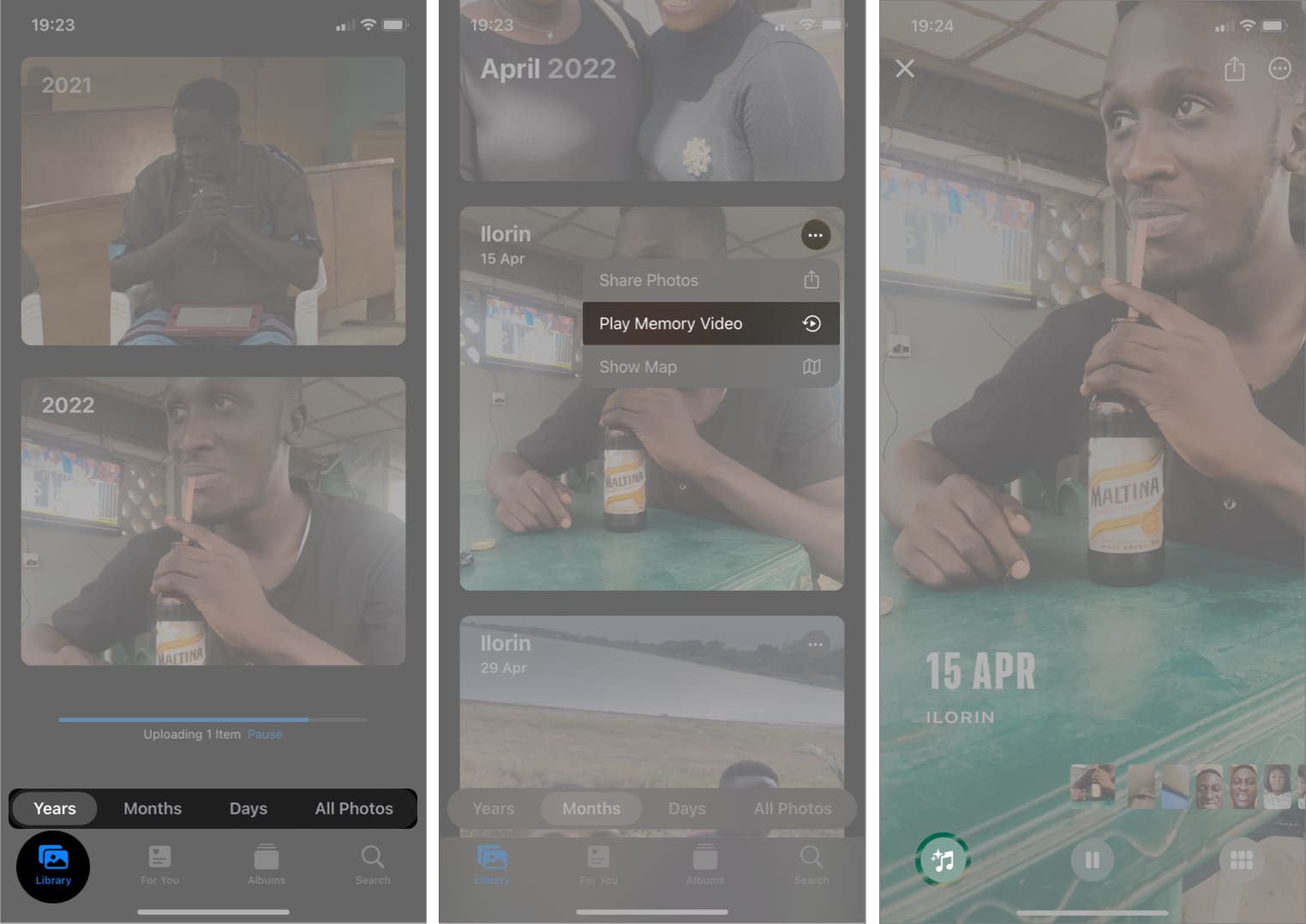Le diaporama de vos photos est l’un des meilleurs moyens de créer des histoires avec vos souvenirs. Vous pouvez l’afficher avec votre iPhone pour divertir vos amis et les membres de votre famille lors de leur visite. L’application Photos sur votre iPhone vous permet non seulement de créer des diaporamas, mais également d’ajouter de la musique au flux.
Je vais vous montrer comment créer un diaporama avec de la musique sur votre iPhone dans cet article. Lisez le long!
Comment créer un diaporama avec de la musique à l’aide de l’application Photos
- Ouvrez le Application photos → appuyez sur Sélectionner en haut à droite.
- Sélectionnez le des photos vous souhaitez inclure dans votre diaporama.
Pointe: Vous pouvez balayer plusieurs photos pour les sélectionner à la fois. - Appuyez sur le icône de partage en bas à gauche.
- Faites défiler verticalement et sélectionnez Diaporama.
Vos images s’afficheront désormais dans des diapositives en boucle. - Pour Éditer:
- Appuyez n’importe où sur le diaporama et appuyez sur Choix en bas à droite.
- Choisir Thème pour changer le style d’affichage.
- Robinet Musique pour changer de chanson. Choisis un Ton ou appuyez sur Bibliothèque musicale.
- Ensuite, utilisez le curseur dans le Choix menu pour modifier la vitesse de transition.
- Robinet Fait en haut à droite.
Maintenant, remettez le téléphone à la personne à qui vous voulez montrer vos diapositives. Vous pouvez même mettre en miroir votre iPhone sur un téléviseur Android pour rendre l’expérience plus séduisante.
Une fois que vous avez montré le diaporama à tous ceux que vous vouliez, appuyez sur Fait pour fermer le diaporama.
Pouvez-vous enregistrer le diaporama sur votre iPhone ?
Malheureusement, vous ne pouvez pas enregistrer de diaporamas à l’aide de l’application Photos sur iPhone. Mais vous pouvez partager des images groupées par date sous forme de diaporamas à la place. Lisez la section suivante pour en savoir plus.
Une autre fonctionnalité de l’application Photos est qu’elle regroupe les images dans la bibliothèque en fonction des jours, des mois ou des années où vous les avez prises. Cette option de diaporama est donc pratique pour créer des souvenirs limités dans le temps. Cependant, vous ne pouvez pas personnaliser ou ajouter des images à votre guise.
Pour créer et partager des diaporamas en fonction de leurs jours, mois ou années sur votre iPhone :
- Dans l’application Photos, appuyez sur Bibliothèque.
- Sélectionnez soit Années, Mois ou alors Jours.
- Par exemple, si vous regroupez par années :
- Sélectionnez le an à partir des images affichées.
Vous remarquerez que les images sont encore sous-groupées en mois individuels.
- Appuyez sur le trois points horizontaux en haut à droite du mois que vous souhaitez.
- Maintenant, sélectionnez Lire la vidéo de la mémoire.
- Sélectionnez le an à partir des images affichées.
- Pour choisir la musique: Appuyez sur le icône de la musique en bas à gauche. Appuyez dessus icône à nouveau pour charger des chansons.
- Touche Fait en haut à droite.
- Appuyez sur le Partager icône en haut à droite pour partager votre diaporama.
Alternativement sélectionner Enregistrer dans des fichiers pour l’enregistrer sur votre appareil.
Noter: Le processus peut être lent à certains moments si vous avez déjà sauvegardé vos photos sur iCloud puisque votre iPhone doit d’abord les télécharger.
Utiliser une application tierce pour partager des diaporamas sur iPhone
Bien que l’option ci-dessus soit plus stricte, vous pouvez vous aider d’applications de création de films. Cependant, je recommande iMovie, car il vous permet de créer des diaporamas à partir de vos photos et de les enregistrer sous forme de vidéos, que vous pouvez partager avec d’autres. Vous voudrez peut-être utiliser ce guide iMovie pour commencer.
Pourquoi ne puis-je pas ajouter de musique à mon diaporama sur l’iPhone ?
Vous ne pourrez peut-être pas ajouter de musique à partir de magasins de musique comme Apple Music, car la plupart d’entre eux bénéficient d’une protection des droits numériques. Et c’est généralement ce qui empêche les gens d’ajouter de la musique à votre diaporama.
Par conséquent, assurez-vous que la musique que vous souhaitez ajouter n’a pas de problèmes de droits d’auteur avant de l’ajouter. L’application Photos et de nombreuses options tierces vous permettent également d’ajouter des chansons par défaut à votre diaporama d’images. Donc, vous voudrez peut-être les utiliser à la place.
Glisser…
Les diaporamas sont beaux si vous mettez suffisamment de créativité dans le processus et faites attention aux détails. Ce sont toutes les façons de créer un diaporama avec de la musique sur votre iPhone. J’espère que vous êtes capable de créer des captivants pour quelqu’un. Faites-moi savoir si vous avez des questions dans la section des commentaires ci-dessous.